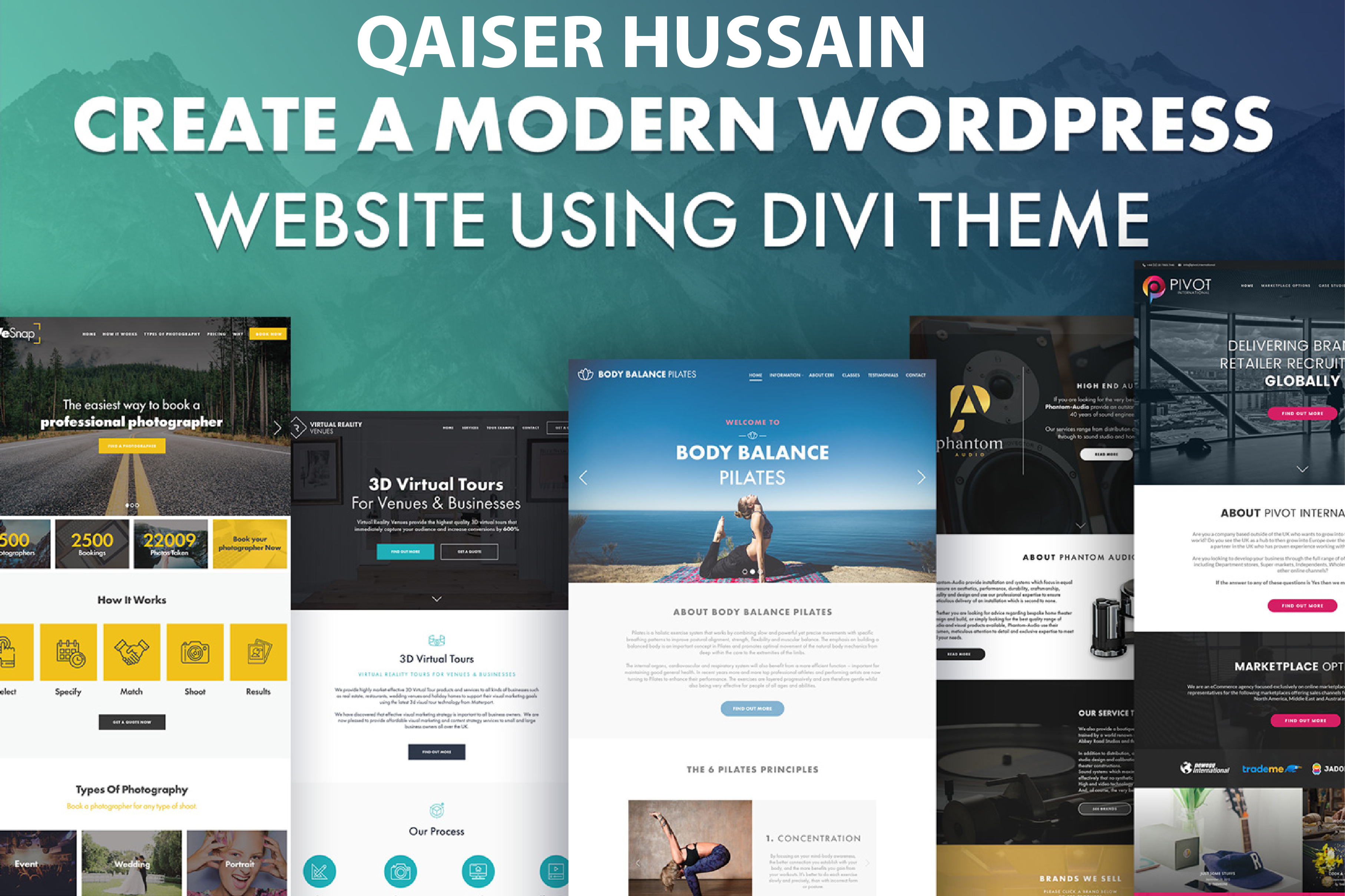WordPress для чайников, 2-е издание
Лайза Сабин-Вильсон WordPress For Dummies, 2nd edition Кол-во страниц: 368 Оглавление | Дополнительные материалы | | Купить книгу: Книга в типографии |
Книга «WordPress для чайников» предназначена для читателей, которые хотят создать в Интернет свой собственный блог или веб-сайт с помощью WordPress. В книге рассматриваются различные способы использования многочисленных возможностей WordPress, позволяющих даже неопытному пользователю сделать свой блог или веб-сайт интересным и неповторимым.
В книге «WordPress для чайников» освещены все аспекты создания блога — использование тем, RSS-лент, добавление в записи изображений, видео, звука и фотографий, защита от спама и многие другие.
Данная книга по WordPress рассчитана на начинающих пользователей.
Расскажи про книгу своим друзьям и коллегам:
Твитнуть
Нравится
| ISBN | 978-5-8459-1613-6 |
| ISBN ENG | 9780470402962 |
| Кол-во страниц | 368 |
| Год выпуска | 2009 |
| Формат | 70×100/16 |
| Тип переплета | мягкий переплет |
| Тип бумаги | газетная |
| Серия | Для чайников… |
| Автор | Лайза Сабин-Вильсон |
Название ориг. | WordPress For Dummies, 2nd edition |
| Автор ориг. | Lisa Sabin-Wilson |
Вас, возможно, заинтересуют следующие книги
|
Оглавление к книге WordPress для чайников, 2-е издание
ПредисловиеВведение
Часть I. Знакомство с программой WordPress
Знакомство с программой WordPress
Глава 1. Что умеет программа WordPress
Глава 2. Основы блоггинга на WordPress
Часть II. Использование WordPress с одновременным получением хостинга
Глава 3. Стартуем вместе с WordPress.com
Глава 4. Управление блогом и работа с его содержимым
Глава 5. Совершенствуем блог с помощью тем, виджетов и обновлений
Часть III. WordPress.org программа с пользовательским хостингом
Глава 6. Обустройство места дислокации вашего блога
Глава 7. Панель администрирования WordPress.org
Глава 8. Работа с блогом
Часть IV. Переделываем WordPress
Глава 9. Управление мультимедийными файлами: изображения, аудио- и видеофайлы
Глава 10. Используем плагины WordPress по максимуму
Глава 11. Как найти и установить темы WordPress
Часть V. Переделываем блог WordPress
Глава 12. Что такое темы и шаблоны
Что такое темы и шаблоны
Глава 14. WordPress как система управления сайтом
Глава 15. Когда нужно обращаться за помощью к профессионалам
Часть VI. Великолепные десятки
Глава 16. Десять веб-сайтов, на которых WordPress используется в качестве системы управления сайтом
Глава 17. Десять популярных плагинов WordPress
Глава 18. Десять бесплатных тем WordPress
Приложение. Перемещение блога на платформу WordPress
Предметный указатель
Материалы к книге WordPress для чайников, 2-е издание
Полное содержаниеВведение
Предисловие
Глава книги
Вордпресс для чайников — самоучитель wordpress
1
Алексей Ладный
Время на чтение: 3 минуты
999
Несмотря на всю простоту и эффективность WordPress, некоторые пользователи при попытках обеспечения поддержки сайта, испытывают небольшой дискомфорт. Неудобства связаны не столько со сложностью информации, которой насыщен каждый второй интернет учебник, онлайн книга и прочие самоучители, а в методе подачи обучающего материала по созданию и поддержке сайта на CMS Вордпресс.
Неудобства связаны не столько со сложностью информации, которой насыщен каждый второй интернет учебник, онлайн книга и прочие самоучители, а в методе подачи обучающего материала по созданию и поддержке сайта на CMS Вордпресс.
Отдельный учебник или книга в основном нацелены на прохождение курса обучения по онлайн-методике, т. е. пользователь должен использовать подробный список рекомендаций в качестве самоучителя с тем, чтобы ценой собственных проб и ошибок довести свой сайт до ума. В принципе, польза от таких курсов может быть заметна при присутствии некоторых сопутствующих условий:
- наличие видео курсов, позволяющих на практике увидеть последовательность реализации материалов из книг;
- построение четкой структуры подачи информации, необходимой для быстрого создания и эффективной поддержки сайта на Вордпресс.
Разработку и публикацию видеоуроков оставим для профильных специалистов в данной теме. Тем более, в сети доступно множество видео курсов на тему разработки и продвижения блога на WP.
Предлагаем пошаговую инструкцию, состоящую из пунктов (как настоящий учебник), необходимых в самой начальной стадии освоения системы.
Вся представленная информация взята из книг и курсов, помогающих освоить главные принципы поддержки сайта на WP. Разница лишь в том, что в отличии от многочисленных памяток для чайников (например — учебник по WordPress), материал предоставлен в четкой последовательности, позволяющей поэтапно развивать и наполнять структуру будущего сайта.
Содержание
- План разработки собственного проекта на WordPress
- Стартовые условия для всех одинаковы
- Выбор темы
- Выбор хостинга
- Выбор CMS
- Приобретение доменного имени
- Установка локального сервера Денвер
- Установка Вордпресс на локальный сервер
- Создание базы данных MySQL
- Перенос WordPress на хостинг
- Настройка системы, доработка темы оформления, установка плагинов
Стартовые условия для всех одинаковы
Количество сайтов, блогов, форумов и других онлайн-проектов растет с каждым днем. Большинство пользователей, окрыленные перспективой быстрого заработка, пытается как можно скорее пополнить ряды успешных интернет-предпринимателей. Но, около 90 % из них, опускают руки после изучения одного курса «WordPress для чайников» или прочтения пары книг. Следует отметить, что главным стимулом для подавляющего большинства сайтостроителей является поддержка в сознании одной идеи — создание собственной онлайн-площадки для реализации условий, обеспечивающих стабильный и долгий пассивный доход.
Большинство пользователей, окрыленные перспективой быстрого заработка, пытается как можно скорее пополнить ряды успешных интернет-предпринимателей. Но, около 90 % из них, опускают руки после изучения одного курса «WordPress для чайников» или прочтения пары книг. Следует отметить, что главным стимулом для подавляющего большинства сайтостроителей является поддержка в сознании одной идеи — создание собственной онлайн-площадки для реализации условий, обеспечивающих стабильный и долгий пассивный доход.
Выбор темы
Один из основных пунктов, влияющий на эффективность всей ваших усилий. Популярность темы вашего будущего проекта во многом способствует (или наоборот) востребованности ресурса.
Выбор хостинга
Определяясь с выбором хостинга, кроме его стабильности и надежности, необходимо уделить внимание поддержке провайдером нескольких условий:
- возможность создания баз данных MySQL последней версии;
- поддержка PHP последней версии;
- поддержка других скриптов актуальных версий.

Для разработки блога на WordPress оптимальный вариант — это использование хостинга с интегрированной поддержкой ряда CMS (включая WP).
Выбор CMS
Вполне естественно, наш выбор связан со всеми преимуществами и достоинствами Вордпресс.
Приобретение доменного имени
При покупке домена следует учитывать дальнейшие перспективы вашей работы в интернете. Определенные домены указывают принадлежность к той или иной сфере деятельности. Также, необходимо принимать во внимание актуальность выбора какой-либо зоны доменного имени, например: ru, com, net, org, biz, рф и другие.
Установка локального сервера Денвер
Используется в качестве тренировочной базы для подготовки к реальной работе на сервере.
Установка Вордпресс на локальный сервер
Пошаговую инструкцию можно отыскать на страницах множества бесплатных книг и учебников.
Создание базы данных MySQL
БД служат местом, в котором хранятся все данные блога (статьи, посты, комментарии и т.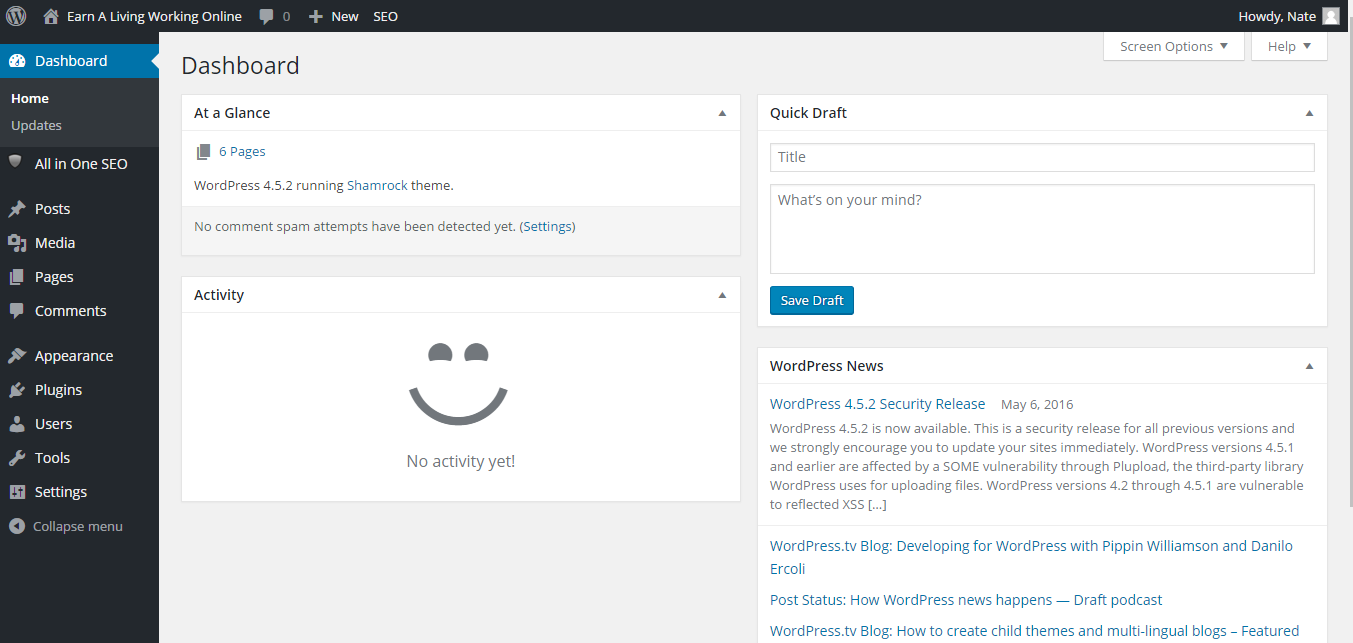 д.).
д.).
Перенос WordPress на хостинг
Настройка системы, доработка темы оформления, установка плагинов
Соблюдая все вышеуказанные шаги, пользователь сможет максимально эффективно изучить каждый отдельный пункт, с тем, чтобы качественно реализовать свой замысел по разработке и сопровождению интернет-ресурса.
ШпаргалкаWordPress для чайников 8-е издание
WordPress для чайников, 8-е издание
Исследуйте книгу Купить на Amazon
С помощью WordPress вы действительно можете настроить веб-сайт в соответствии со своими вкусами и потребностями. Все необходимые инструменты публикации легко доступны: некоторые поставляются вместе с программным обеспечением WordPress; другие — это сторонние плагины и надстройки, созданные членами сообщества пользователей WordPress. С небольшими исследованиями, знаниями и временем вы можете создать веб-сайт WordPress, который соответствует вашим потребностям и дает вашим читателям захватывающий опыт, который заставляет их возвращаться снова и снова.
С небольшими исследованиями, знаниями и временем вы можете создать веб-сайт WordPress, который соответствует вашим потребностям и дает вашим читателям захватывающий опыт, который заставляет их возвращаться снова и снова.© McLittle Stock / Shutterstock.com
Поиск поддержки сообщества WordPress
В сообществе WordPress есть волонтеры, которые организуют форумы поддержки для каждой версии WordPress. На этих форумах вы можете обмениваться вопросами и ответами с опытными пользователями. Обязательно зайдите на правильный форум поддержки для используемой вами версии WordPress.
| Если вы . . . | . . . Используйте этот форум |
| Использование бесплатного хостингового решения, предоставленного замечательными людьми на WordPress.com | Форумы WordPress.com |
| Запуск однопользовательской версии WordPress на собственном веб-сервере (самостоятельный хостинг) | Поддержка WordPress |
| Поиск хранилища информации об общем использовании WordPress | Кодекс WordPress |
Знакомство с панелью управления WordPress
В панели управления WordPress есть элементы главного меню, стандартные для обеих версий — WordPress.
| Пункт меню | Описание |
| Приборная панель | Найдите основную информацию и статистику для вашего веб-сайта, а также информацию из блога разработчиков WordPress и других блогов, которые ведут те, кто занимается разработкой или ресурсами WordPress. |
| Посты | Просмотрите все медиафайлы, которые вы загрузили на свой сайт, включая изображения, аудио и видео. Загружайте новые медиафайлы и управляйте ими с помощью встроенного загрузчика медиафайлов. |
| Медиа | Просмотрите все медиафайлы, которые вы загрузили на свой сайт, включая изображения, аудио и видео. Загружайте новые медиафайлы и управляйте ими с помощью встроенного загрузчика медиафайлов. |
| Страницы | Создание и публикация новых статических страниц для вашего сайта, а также редактирование или удаление предыдущих страниц; назначать страницы настраиваемым шаблонам страниц. |
| Комментарии | Управляйте комментариями, просматривая, редактируя или удаляя их; также управляйте своей очередью модерации комментариев и спамом в комментариях/отслеживании. |
| Внешний вид | Управляйте своими темами WordPress, просматривая их, активируя и редактируя их в редакторе тем. Здесь также можно использовать и настраивать виджеты боковой панели. |
| Плагины | Просмотрите список плагинов, установленных на вашем сайте WordPress. Находите новые плагины, а также устанавливайте, активируйте, деактивируйте, обновляйте и редактируйте их. |
| Пользователи | Управляйте своими пользователями и подписчиками и редактируйте свой профиль. |
| Инструменты | Импортируйте данные в свой блог из другой системы управления контентом (например, Blogger, TypePad или Movable Type) или экспортируйте текущие данные веб-сайта в файл резервной копии.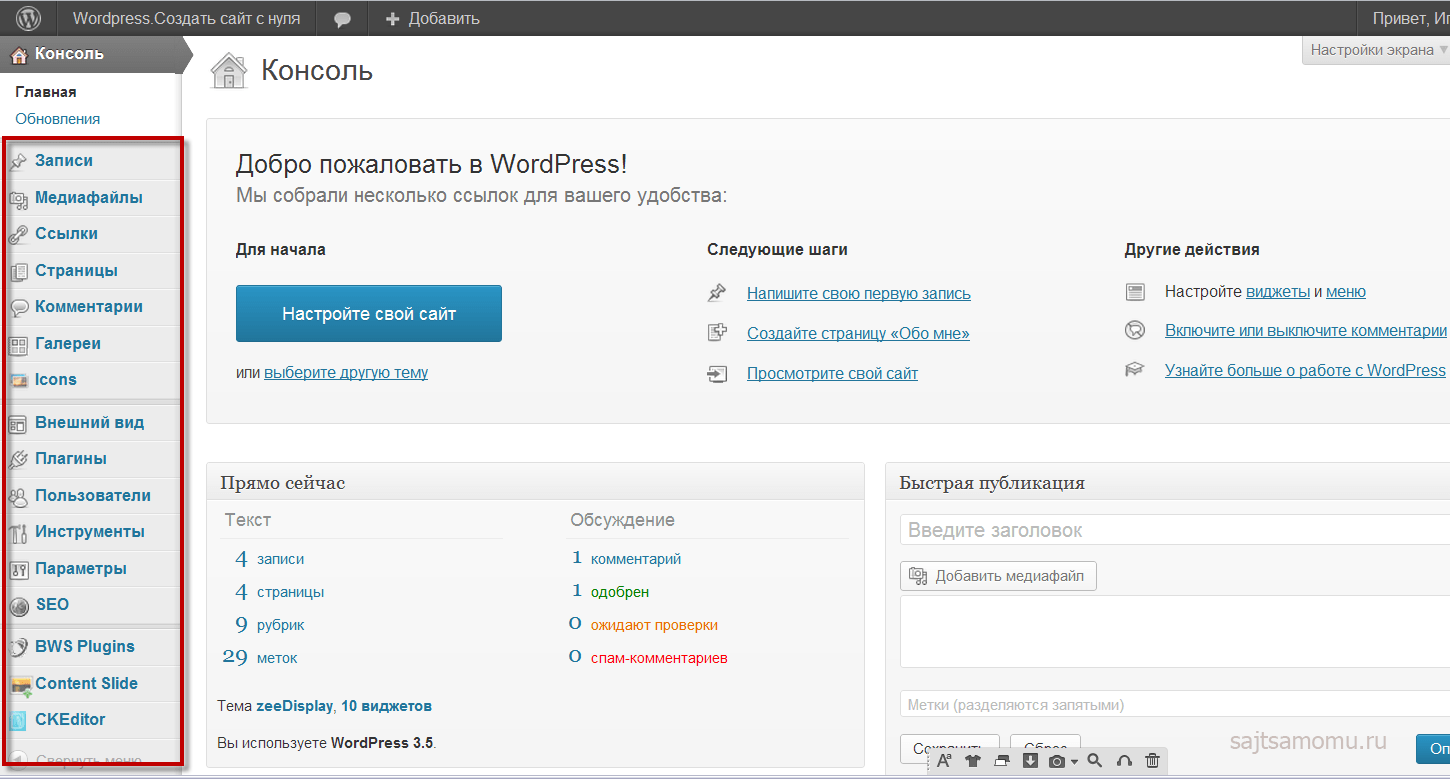 Обновите программное обеспечение WordPress до последней версии, используя функцию автоматического обновления. Обновите программное обеспечение WordPress до последней версии, используя функцию автоматического обновления. |
| Настройки | Установите общие параметры для вашего веб-сайта. Найдите настройки для сообщений, RSS-канала, параметров обсуждения, конфиденциальности и постоянных ссылок. |
Поиск надежного веб-хостинга
WordPress может разместить ваш блог с помощью службы хостинга WordPress.com. Если вы используете собственное программное обеспечение WordPress.org, вам нужен качественный и надежный веб-хостинг. Вот несколько веб-хостингов, совместимых с WordPress.
- WPEngine
- Пейджли
- Жидкая паутина
- BlueHost
- ХостГатор
Поиск ресурсов WordPress
Если вы используете WordPress в качестве платформы для своего веб-сайта, вы можете использовать любой или все из многих инструментов, которые предлагает WordPress.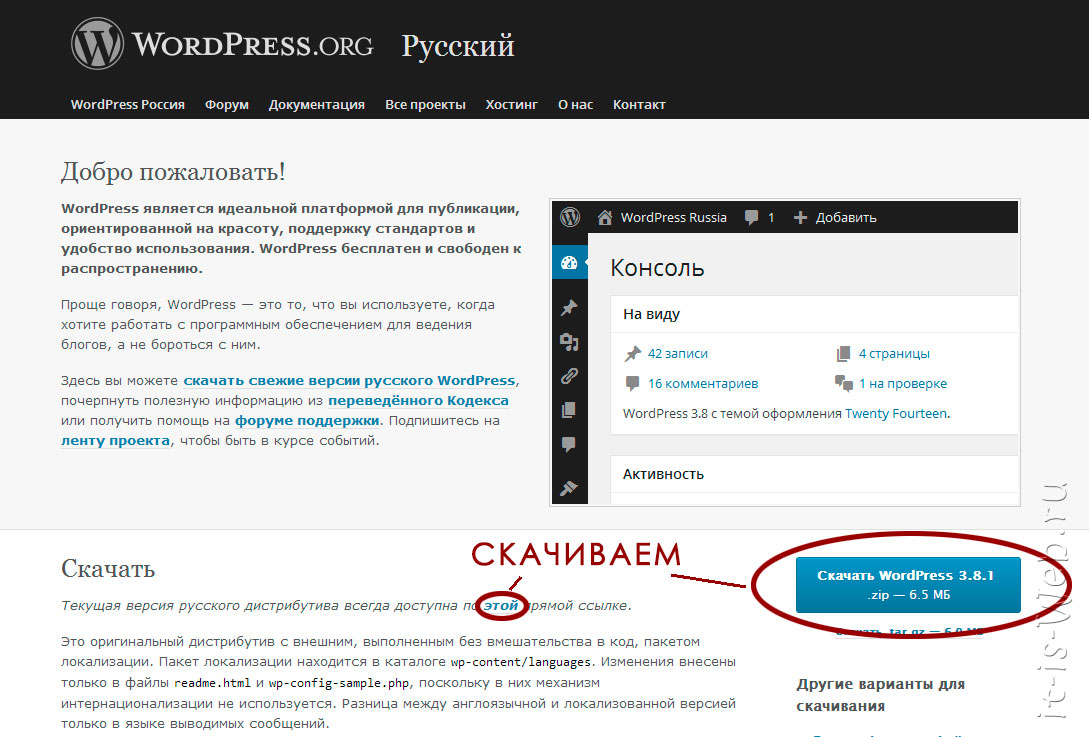 Сообщество WordPress активно и предоставляет вам несколько ресурсов, которые вы можете использовать, чтобы помочь вам в использовании платформы WordPress для публикации вашего контента.
Сообщество WordPress активно и предоставляет вам несколько ресурсов, которые вы можете использовать, чтобы помочь вам в использовании платформы WordPress для публикации вашего контента.
| С этим инструментом. . . | . . . Вы можете |
| Плагины WordPress | Просмотрите тысячи загрузок, которые позволяют вам делать почти все, что вы можете себе представить — а вы можете вообразить довольно много, не так ли? |
| Каталог тем | Выберите одну из сотен тем для управления внешним видом и функциональностью домашней страницы. |
| Кодекс WordPress | Попробуйте Кодекс, чтобы получить доступ к энциклопедии знаний WordPress. |
| Новости и обновления WordPress | Посетите этот раздел официального веб-сайта WordPress, чтобы узнать последние новости и заметки обо всем, что связано с WordPress.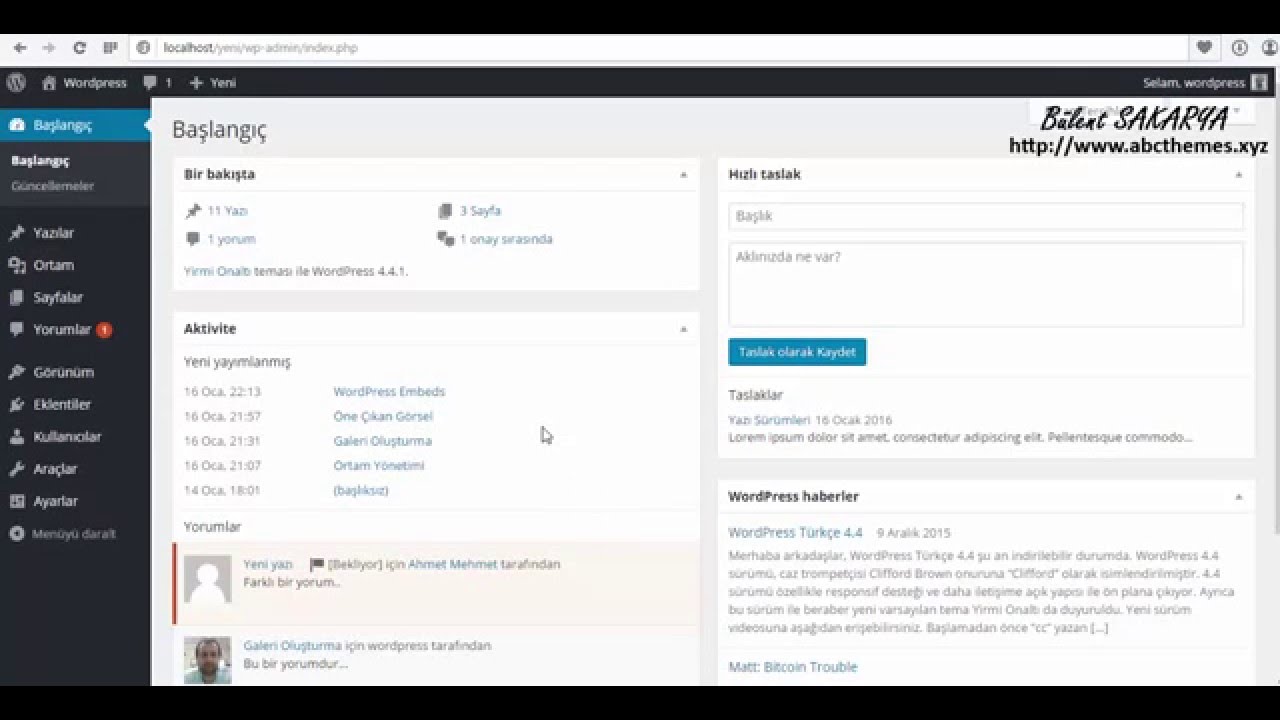 |
| Форумы поддержки для WordPress.com | Публикуйте вопросы, ответы и комментарии для других пользователей WordPress, использующих размещенную/коммерческую версию WordPress.com. |
| Форумы поддержки для WordPress.org | Публикуйте свои вопросы и получайте ответы от обширного сообщества WordPress для пользователей собственного программного обеспечения WordPress.org. |
Об этой статье
Эта статья из книги:
- WordPress для чайников, 8-е издание,
Об авторе книги:
Лиза Сабин-Уилсон является соучредителем WebDevSt udios, один из крупнейших дизайнов WordPress и агентств по развитию в мире. Она регулярно выступает на национальных мероприятиях по таким темам, как WordPress, разработка, дизайн, CSS и социальные сети.
Эту статью можно найти в категории:
- WordPress ,
WordPress для чайников Лизы Сабин-Уилсон, Мягкая обложка
Предисловие xiii
Введение 902 53 1
Об этой книге 2
Глупо Предположения. Вы 7
Знакомство с преимуществами WordPress 8
Быстрая и простая настройка 9
Расширение возможностей WordPress 9
Участие в сообществе 11
Выбор платформы WordPress 12 9 0005
Выбор размещенной версии с WordPress.com 13
Самостоятельное размещение на WordPress.org 14
Глава 2: Основы WordPress 17
В центре внимания WordPress 17
Погружение в технологии WordPress 19
Архивирование истории публикаций 19
Взаимодействие с читателями посредством комментариев 21
Предоставление информации читателям 22
Отслеживание прошлого 23
Работа с комментариями и отслеживанием спам 24
Использование WordPress в качестве контента Система управления 25
Изучение различий между веб-сайтом и блогом 25
Просмотр примеров блогов и веб-сайтов 26
Переход к издательскому делу 27
Часть 2.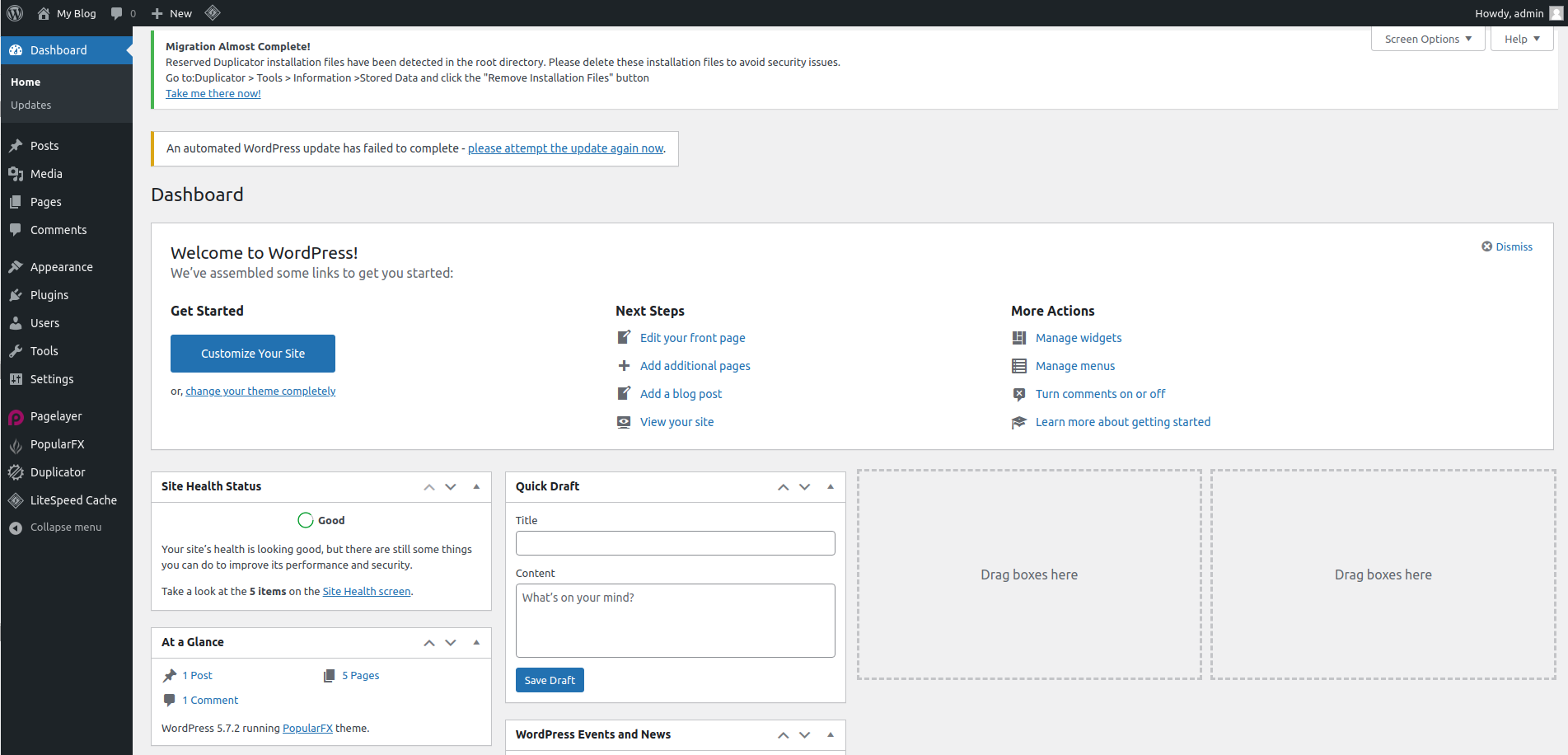 Настройка WordPress 29
Настройка WordPress 29
Глава 3. Настройка базового лагеря WordPress 31
Создание домена 32
Понимание расширений доменных имен 32
С учетом стоимости доменного имени 33
Регистрация вашего доменного имени 33
Поиск дома для вашего веб-сайта 34
Помощь с хостингом WordPress 35
Работа с дисковым пространством и пропускной способностью 36
Понимание принципов безопасной передачи файлов 38
Настройка SFTP в вашей учетной записи хостинга 39
Подключение к веб-серверу через SFTP 42
Передача файлов из точки А в точку Б 46
Редактирование файлов через SFTP 47
900 02 Изменение прав доступа к файлам 48Установка WordPress 50
Изучение предустановленного WordPress 51
Установка WordPress вручную 53
Настройка базы данных MySQL 53
Загрузка файлов WordPress 55
Последний шаг: запуск скрипта установки 57
Глава 4.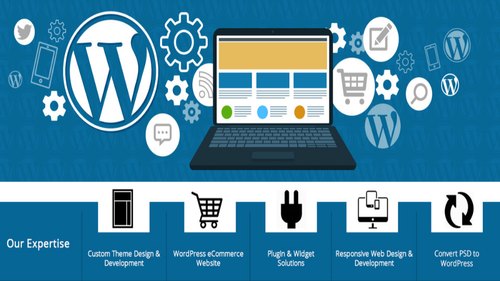 Знакомство с панелью управления WordPress.org 65
Знакомство с панелью управления WordPress.org 65
Вход в панель управления 66
Навигация по панели управления 67
Добро пожаловать в WordPress! 69
Здоровье сайта 70
Краткий обзор 71
Активность 72
Быстрый черновик 73
События и новости WordPress 73
Настройка панели управления на ваш вкус 74 900 05
Поиск встроенной документации и справки 76
Настройка параметров на панели управления 78
Настройка параметров 79
Общие 79
Запись 83
Чтение 85
Обсуждение 86
Медиа 93
Постоянные ссылки 94
Конфиденциальность 95
Создание личного профиля 97
Настройка формата сайта 100
Сообщения 100
Медиа 101
Страницы 101
Комментарии 102
Внешний вид 102
Плагины 1 04
Пользователи 104
Инструменты 105
Глава 5. Создание процедуры публикации 107
Оставаться на теме с категориями 107
Изменение название категории 108
Создание новых категорий и удаление других 111
Изучение адреса сообщения: Постоянные ссылки 113
Оформление ссылок на сообщения 114
Настройка постоянных ссылок 115
Проверка того, что ваши постоянные ссылки работают с вашим сервером 117
Обнаружение множества параметров WordPress RSS 119
Создание первой записи 120
Использование редактора блоков 122
Обнаружение доступных блоков 123
Вставка новых блоков 131
Настройка параметров блока 134
Уточнение параметров публикации 149
Публикация вашего сообщения 153
Быть вашим собственным редактором 154
Посмотрите, кто говорит на вашем сайте 155
Управление комментариями и обратными ссылками 155
Модерирование комментариев и обратных ссылок 157
Борьба со спамом с помощью Akismet 158
Часть 3.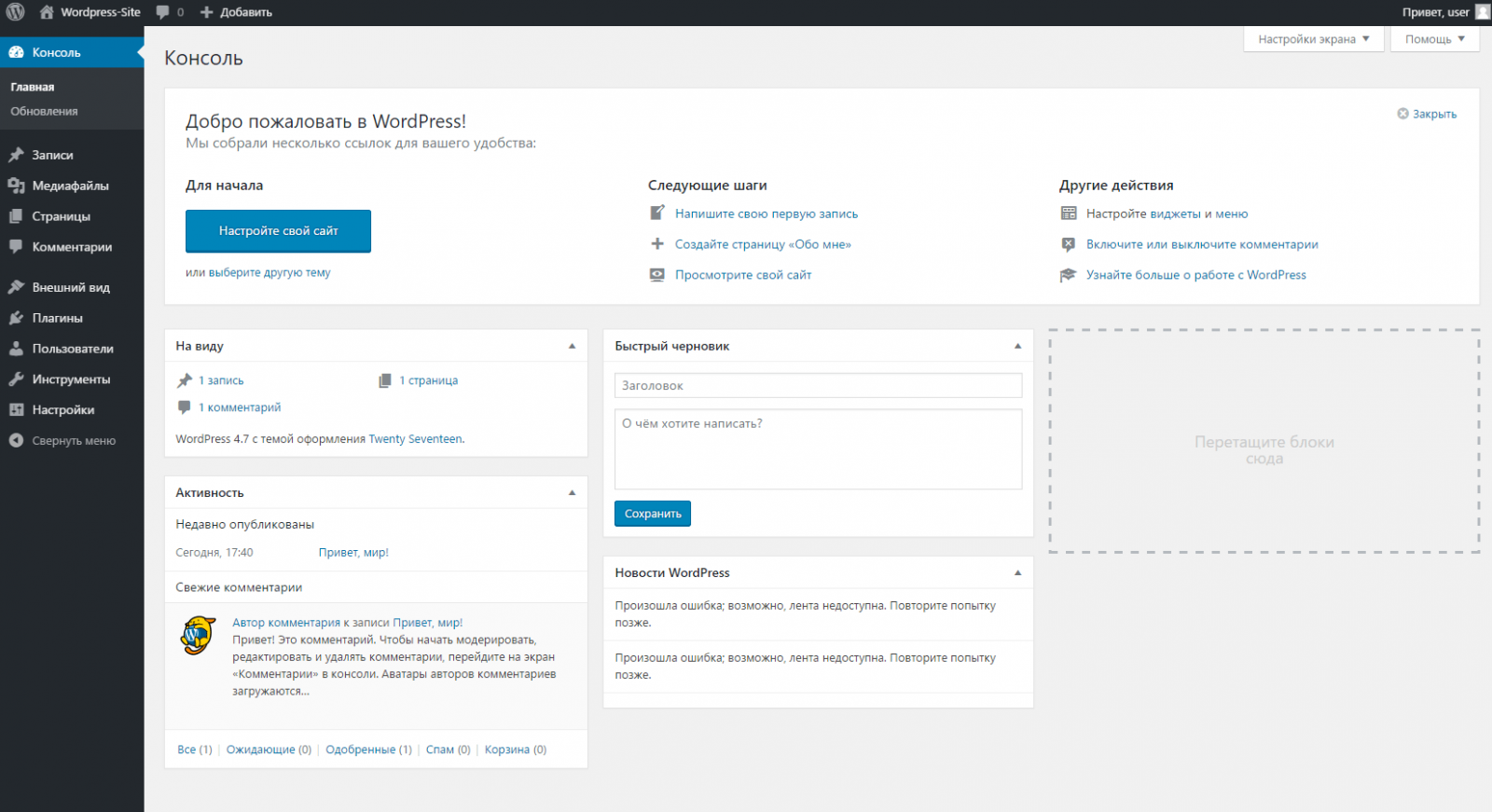 Изменение и расширение WordPress 159
Изменение и расширение WordPress 159
Глава 6. Управление мультимедиа: изображения, аудио и видео 161
Вставка изображений в ваш контент 162
Загрузка изображение с компьютера 163
Вставка изображения из медиатеки 165
Использование блока столбцов для вставки нескольких изображений в ряд 166
Вставка изображения обложки в сообщение 169
Вставка фотогалереи 174
Вставка видеофайлов в свои сообщения 179
Добавление ссылки на видео из Интернета 180
Добавление видео с компьютера 181
Добавление видео с помощью блока Embed 185 900 05
Вставка аудиофайлов в сообщения вашего блога 189
Вставка аудио с помощью блока Embed 191
Подкастинг с помощью WordPress 192
Глава 7. Максимально эффективное использование плагинов WordPress 195
Узнайте, что такое плагины 196
Расширение возможностей WordPress с помощью плагинов 197
Различие между плагинами и темами 197
Изучение страницы плагинов 199
Определение основных плагинов 202
Объединение Akismet 202
Saying Hello Dolly 206
Открытие обновление подключаемого модуля в один клик 207
Использование подключаемых модулей: основные сведения 210
Установка подключаемых модулей вручную 211
Поиск и загрузка файлов 212
Чтение инструкций 214
Загрузка и активация плагинов 215
Загрузка нового плагина 215
Активация плагина 216
Настройка параметров плагина 217
Удаление Плагины 218
Понимание среды с открытым исходным кодом 219
Поиск плагинов Beyond WordPress. org 220
org 220
Сравнение бесплатных и коммерческих плагинов 222
Глава 8. Поиск и установка тем WordPress 225
Начало работы с бесплатными темами 226
Поиск бесплатных тем 227
Избегание небезопасных тем 227
Предварительный просмотр тем на странице тем 230
Установка темы 231 900 05
Просмотр бесплатных тем 233
Предварительный просмотр и активация темы 235
Изучение параметров темы Premium 237
Изучение темы по умолчанию: Twenty Twenty 241
Изучение макета и структуры 242
Настройка удостоверения сайта 244
Настройка цветов 247
Включение настраиваемых меню навигации 248
Улучшение вашей темы с помощью виджетов 249
Добавление виджетов на ваш веб-сайт 250
Использование текстового виджета 252
9000 2 Использование виджета RSS 253Часть 4: Настройка WordPress 257
Глава 9. Понимание тем и шаблонов 259
Использование тем WordPress: основы 260
Понимание структуры темы 261
Подключение шаблонов 263
Рассмотрение структуры веб-сайта WordPress 263
Изучение анатомии тега шаблона 265
Знакомство с четырьмя основными шаблонами 266
Шаблон заголовка 266 900 05
Шаблон основного указателя 271
Шаблон боковой панели 275
Шаблон нижнего колонтитула 276
Другие шаблоны 276
Собираем тему вместе 277
Соединение шаблонов 277
Использование дополнительных таблиц стилей 287
Настройка ваших сообщений с помощью тегов шаблона 287
Использование тегов с параметрами для боковых панелей 287
Календарь 289
Страницы списка 289
Архивы сообщений 292 90 005
Категории 293
Получение виджетов 295
Глава 10.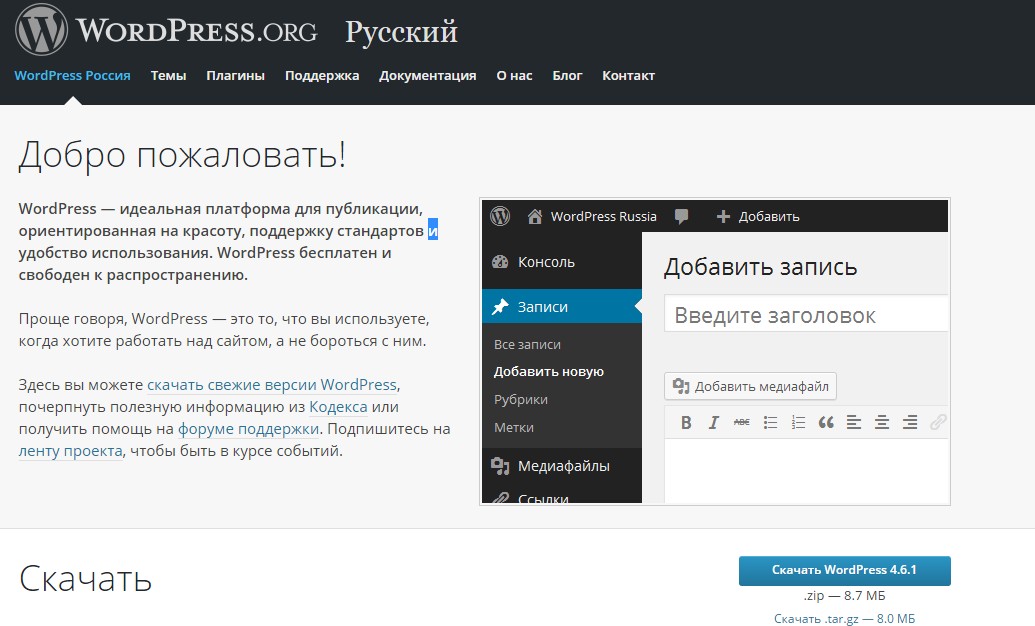 Настройка тем WordPress 297
Настройка тем WordPress 297
Стилизация с помощью CSS: основы 298
Селекторы CSS 299
Классы и идентификаторы 299
Свойства и значения CSS 301
Изменение фоновой графики с помощью CSS 301
Загрузка изображения для фонового использования 304
Позиционирование, повторение и присоединение изображений 304
Использование собственного изображения заголовка 306
90 002 Настройка цветов в Twenty Twenty 308Создание пользовательских меню навигации 309
Создание пользовательских меню навигации 309
Отображение пользовательских меню с виджетами 314
Изменение семейства шрифтов, цвета и размера 315
Изменение цвета шрифта 316
Изменение размера шрифта 317
Добавление границ 318
Понимание основных методов HTML 318
Вставка изображений 320
Вставка гиперссылок 320 9 0005
Вставка списков 321
Глава 11. Общие сведения о родительских и дочерних темах 325
Настройка стиля темы с дочерними темами 326
Загрузка стиля родительской темы 328
Настройка стиля родительской темы 330
Использование изображений в дизайнах дочерних тем 330
Изменение структуры темы с помощью дочерних тем 334
Переопределение файлов родительских шаблонов 335
Добавление новых файлов шаблонов 336
Удаление файлов шаблонов 337
Изменение файла functions.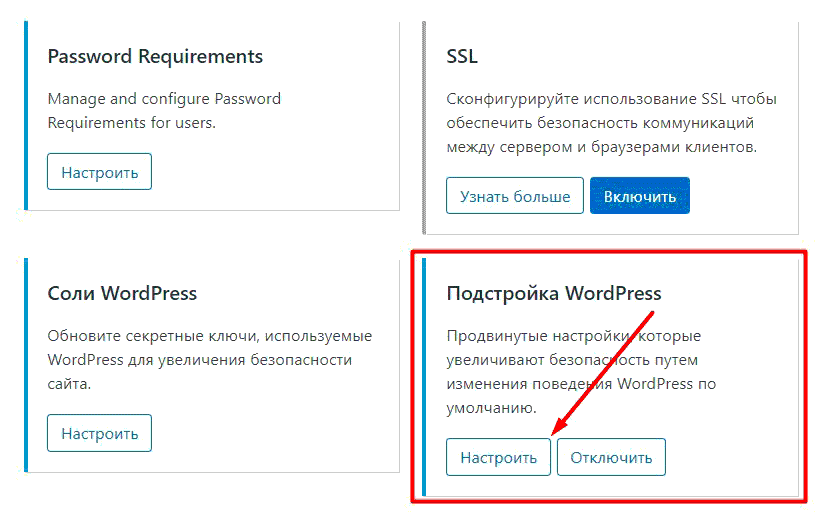 php 337
php 337
Подготовка a Parent Theme 339
Глава 12: WordPress как система управления контентом 341
Создание различных представлений страниц с использованием шаблонов WordPress 342
Загрузка шаблона 343
Назначение шаблона статической странице 345
Создание шаблона для каждой категории сообщений 346
Использование шаблонов боковой панели 349
Создание пользовательских стилей для прикрепленных сообщений, сообщений категории и тегов 350 9 0005
Работа с Пользовательские типы сообщений 353
Добавление поддержки таксономий 360
Добавление поддержки миниатюр сообщений 361
Добавление миниатюр сообщений в тему 362
Добавление пользовательских размеров изображений для миниатюр сообщений 364
Оптимизация вашего сайта WordPress 365
Добавление ключевых слов на ваш сайт 366
Оптимизация заголовков ваших сообщений для успеха поисковых систем 366
Написание контента с учетом интересов читателей 367
Создание категорий, привлекающих поисковые системы 367
Использование тега для images 368
Глава 13.